
Féadfaidh an t-úsáideoir a bheith éagsúil leis an "tascbharra" dá rogha féin, lena n-áirítear i méid. Uaireanta tarlaíonn sé de sheans, le linn gníomhartha gan aithne ar an úsáideoir. Mar sin féin, níl aon rud uafásach sa - is féidir a mhéid a choigeartú i gcónaí. In Airteagal seo inseoimid conas méid na míre seo a rialú.
Ag laghdú an "tascbharra" in Windows 7
Ní féidir le húsáideoirí an leagan seo den chóras oibriúcháin méid an stiall féin a athrú, ach freisin chun é a cheilt nó é a aistriú go dtí cuid eile den scáileán, má tá sé cosc ó thíos ar chúiseanna áirithe. Déanfaimid anailís ar na roghanna seo go léir.Modh 1: Laghdú stiall
Uaireanta, le linn gníomhartha míchúramach nó randamacha, méadaíonn an t-úsáideoir méid an stiall féin, agus sin an fáth go bhfuil sé ag breathnú air, go garbh mar atá sa screenshot thíos. Sa chás seo, tá sé an-simplí é a laghdú.
- Ar dtús, cliceáil ar an gcnaipe ceart leis an gcnaipe luiche ceart agus féach an bhfuil an marc seiceála os comhair phointe an tascbharra. Má tá - bain amach é.
- Anois hover an stiall thar an mbealach chun an cruth ar an saighead a dhéanamh leis na leideanna suas agus síos. Chun seo a dhéanamh, ní mór é a chur i lár ar theorainn an "tascbharra" agus deisce.
- Coinnigh an cnaipe luiche ar chlé agus tarraing an luch síos ionas go mbeidh an stiall ón dul isteach i gceann clasaiceach.

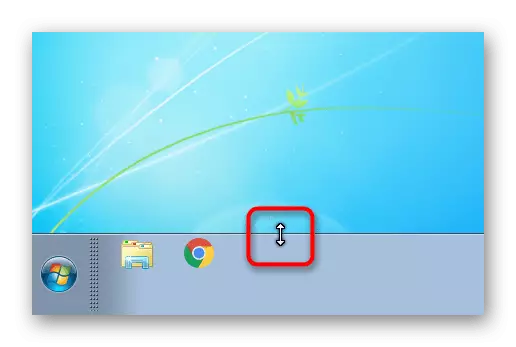
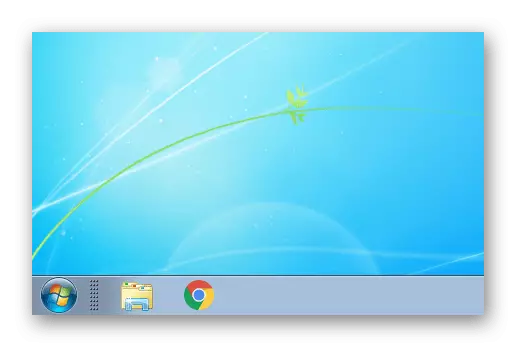
Níos mó fós chun laghdú a dhéanamh air cabhróidh sé leis an rogha seo a leanas.
Modh 2: Méid na deilbhíní a laghdú
De réir réamhshocraithe, úsáideann fuinneoga méideanna móra deilbhíní a thaispeántar ar an "tascbharra". Má tá sé deacair duit féin agus más mian leat an t-uasmhéid stiall íostach, athraigh méid na deilbhíní go dtí an ceann beag ag na chéad treoracha eile.
- Deaschliceáil an luch ar an stiall, glaoigh ar an roghchlár comhthéacs, nuair a roghnaíonn an t-am seo "airíonna".
- San fhuinneog a osclaíonn, seiceáil an bosca in aice leis an mír "úsáid deilbhíní beaga" agus cliceáil "Cuir iarratas isteach" nó "OK".
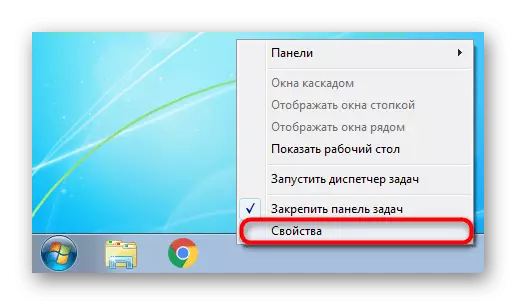
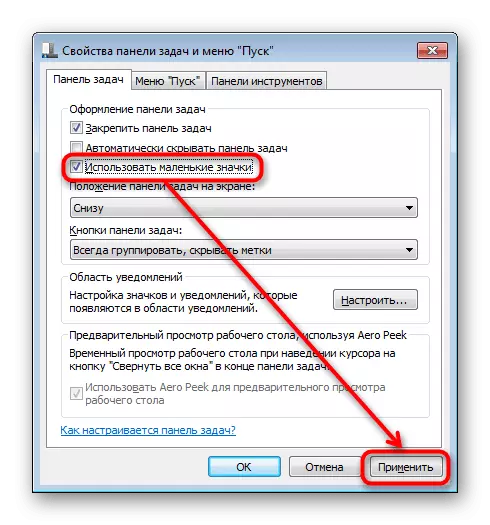
Mar thoradh air sin, athróidh an stiall a mhéid, atá le feiceáil go soiléir sa screenshot thíos.
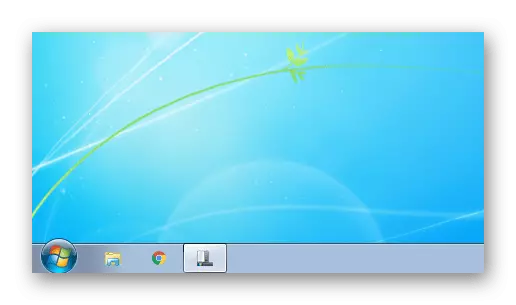
De réir mar a thugann tú faoi deara, fanann an cnaipe "Start" an méid céanna mór, ach ní féidir a mhéid a athrú go dtí an córas. Mar sin féin, más mian leat fuinneoga a shaincheapadh duit féin, mar shampla, trí dheilbhín eile den chnaipe seo a shocrú, níos lú agus deilbhín eile, is féidir leat ár n-alt a úsáid le tagairt thíos.
Léigh níos mó: Conas an cnaipe "Start" a athrú i Windows 7
Modh 3: Cumasaigh Grúpáil Button
Tugann roinnt úsáideoirí faoi laghdú ar an "tascbharra" le tuiscint go bhfuil grúpáil ann. Gan grúpáil, is féidir leat próisis reatha a fheiceáil san fhoirm seo:
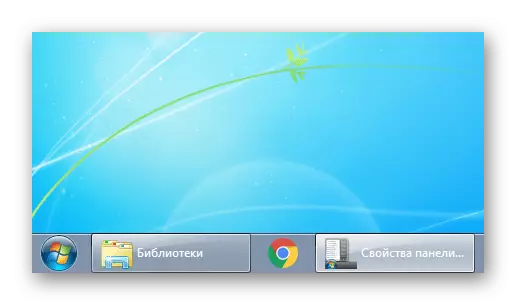
Níl an fhormáid ata ó Windows XP áisiúil do gach duine, tá go leor daoine i bhfad níos compordaí agus níos éasca a athrú idir deilbhíní ná idir cnaipí dronuilleogach le hainmneacha Windows. Cas ar an ngrúpáil ina mbeidh na hainmneacha i bhfolach, is féidir an-simplí a chur leis. Oscail an fhuinneog airíonna, mar a thaispeáin muid sa mhodh 2. Aimsigh an cnaipe "cnaipí tascbharra" agus an luach a athrú ó "gan grúpa" d'aon duine eile den dá cheann atá ar fáil. De réir réamhshocraithe, úsáidtear fuinneoga chun "grúpa a dhéanamh i gcónaí, cuir na lipéid i bhfolach". An rogha "meileann agus an tascbharra á líonadh isteach" bainfidh sé na hainmneacha fuinneoige a bhaint ach amháin má osclaíonn tú a lán fuinneoga ag an am céanna agus ní bheidh siad oiriúnach laistigh den stiall.
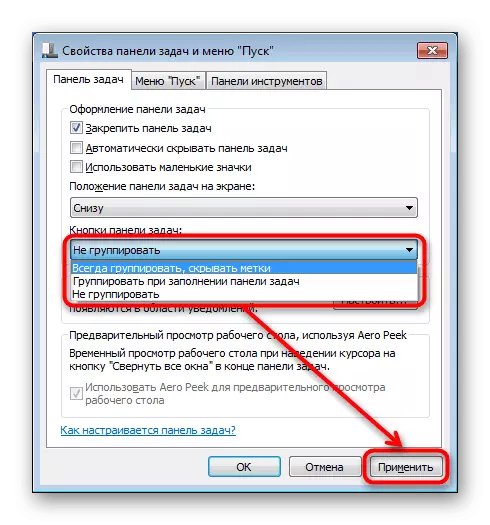
Bealaí eile chun méid an "tascbharra" a laghdú
Ar roinnt ríomhairí, áit a bhfuil sé tábhachtach an t-ábhar a thaispeáint ar airde, agus ní ar leithead, an "tascbharra" agus cuireann sé cosc air ar chor ar bith é. Tá sé dodhéanta go hiomlán é a dhíchumasú, ach is féidir leat an seasamh a athrú le bealaí seachbhóithre: athraigh a seasamh ar thaobh na láimhe clé, ar dheis, ar an mbarr nó ar chor ar bith nó ar chor ar bith leis an gcumas glaoch de láimh.
- Téigh go dtí "Properties" mar a bhí sé léirithe sa mhodh 2. Más mian leat an "tascbharra" a cheilt, seiceáil an bosca in aice leis an mír "go huathoibríoch an ítim" go huathoibríoch "- mar sin tá sé" ag rolladh síos "síos agus ní thaispeánfar é ach amháin nuair cliceáil tú lucha cúrsóir go dtí an imeall bun an scáileáin. Taispeánfar é mar go mbeidh sé go dtí go stopfaidh tú idirghníomhú leis an "tascbharra", agus ina dhiaidh sin amas é arís.
- Chun an seasamh ar an scáileán a athrú, faigh an t-aonad cuí agus in ionad an toradh caighdeánach "bun", roghnaigh aon cheann eile, mar shampla, "fágtha".
- Beidh an "tascbharra" le feiceáil ar an aghaidh shonraithe, ach is fiú smaoineamh go mbeidh an spás folamh a leithroinntear faoi na fuinneoga reatha níos lú.
- Ba chóir go mbeadh a fhios agat gur féidir leat an "tascbharra" a tharraingt i gcónaí ar aon uillinn, gan bogadh go dtí an "réadmhaoin" chun a sheasamh a rialáil. Chun é seo a dhéanamh, bain an ticbhosca ón rogha "Tascbharra Slán" (mar atá sa mhodh 1), cliceáil ar an gcnaipe luiche ar chlé ar chlé agus coinnigh an cliceáil seo, agus ansin tarraing é isteach sa uillinn inmhianaithe.
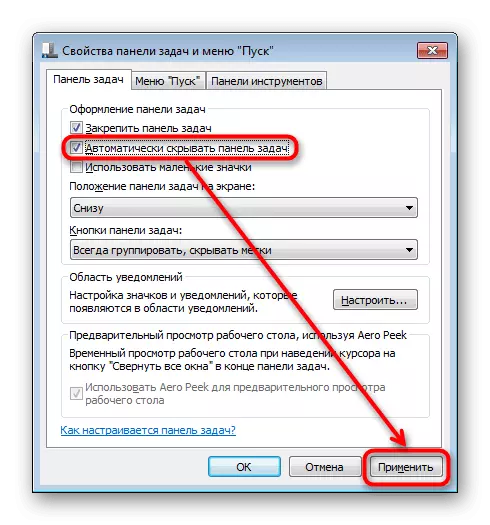
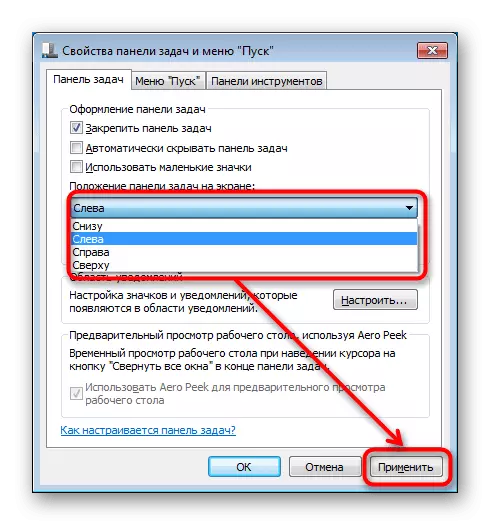
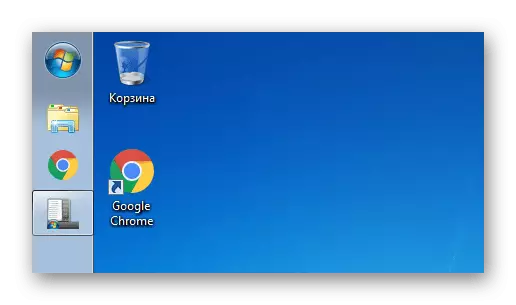
Anois tá a fhios agat conas an "tascbharra" a laghdú. Ná déan dearmad gur féidir roghanna a chomhcheangal lena chéile chun an toradh is inghlactha a bhaint amach, dar leat.
